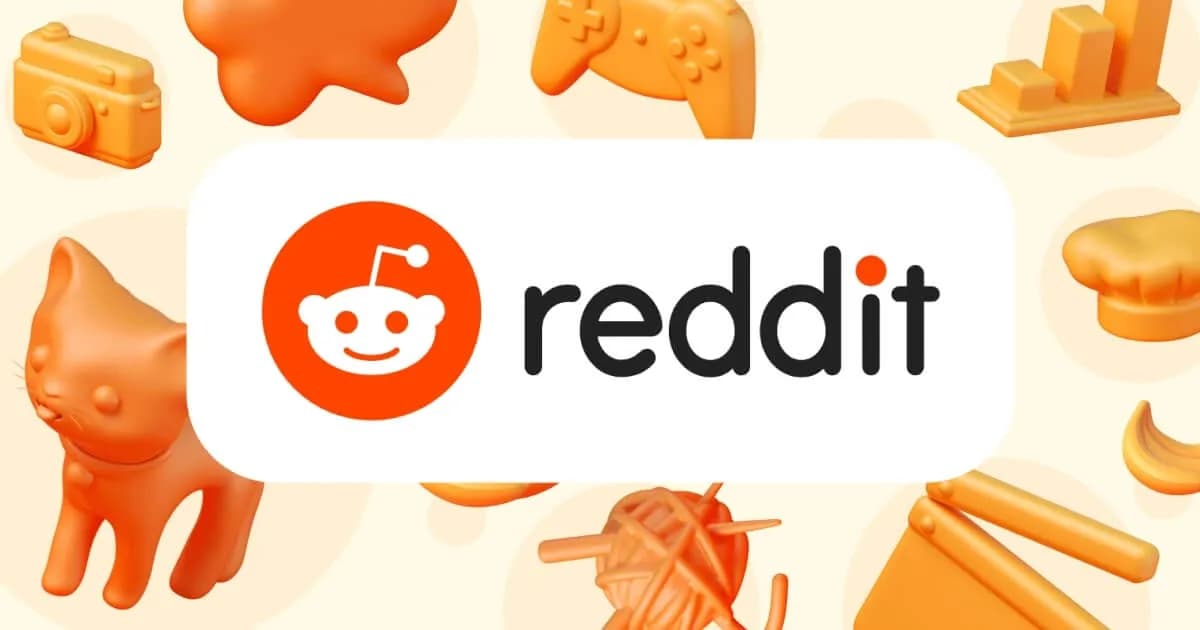Włączenie linii pomocniczych w programie Photoshop to kluczowy krok, który może znacznie ułatwić pracę nad projektami graficznymi. Linie pomocnicze pomagają w precyzyjnym rozmieszczaniu elementów, co jest szczególnie ważne dla osób początkujących w obsłudze tego oprogramowania. W tym artykule przedstawimy proste metody aktywacji linii pomocniczych oraz ich edycji, abyś mógł w pełni wykorzystać ich potencjał.
Nie musisz być ekspertem, aby zrozumieć, jak działają linie pomocnicze. Dzięki naszym wskazówkom, dowiesz się, jak je włączyć, dostosować do swoich potrzeb oraz rozwiązać najczęstsze problemy, które mogą się pojawić podczas pracy. Wystarczy kilka prostych kroków, aby uniknąć frustracji i skupić się na twórczym procesie.
Najważniejsze informacje:- Aktywacja linii pomocniczych jest możliwa przez menu Widok lub za pomocą skrótów klawiaturowych.
- Linie pomocnicze można przeciągać z linijek, co pozwala na ich precyzyjne ustawienie.
- Możliwość edytowania kolorów i stylów linii pomocniczych zwiększa ich widoczność.
- Linie pomocnicze można zablokować, aby uniknąć przypadkowego przesunięcia podczas pracy.
- W przypadku problemów z widocznością linii pomocniczych, istnieją proste metody ich rozwiązania.
Jak włączyć linie pomocnicze w Photoshopie dla początkujących
Aktywacja linii pomocniczych w Photoshopie to prosty proces, który znacząco ułatwia organizację pracy nad projektami graficznymi. Możesz to zrobić na kilka sposobów, a najłatwiejszym z nich jest przejście do menu Widok i wybranie opcji Nowa linia pomocnicza. Po aktywacji linii pomocniczych, masz możliwość przeciągnięcia ich z linijek znajdujących się na marginesach obszaru roboczego.
Alternatywnie, możesz skorzystać z klawiatury. Wciśnij Ctrl + R (Windows) lub Cmd + R (Mac), aby włączyć lub wyłączyć linijki, a następnie przeciągnij linie pomocnicze z nich. To szybki sposób, aby uzyskać pomocnicze linie bez zbędnego klikania.
Proste kroki do aktywacji linii pomocniczych w Photoshopie
Aktywacja linii pomocniczych w Photoshopie jest bardzo prosta. Najpierw otwórz program i przejdź do menu Widok. Następnie wybierz opcję Nowa linia pomocnicza, co spowoduje, że linie pomocnicze pojawią się w twoim projekcie. Możesz również ustawić ich położenie, przeciągając je z linijek, które są widoczne na górze i po lewej stronie ekranu.
Jeśli wolisz korzystać z klawiatury, użyj skrótów, aby szybko włączyć linijki i linie pomocnicze. Wciśnij Ctrl + R (Windows) lub Cmd + R (Mac), aby aktywować linijki, a następnie przeciągnij linie pomocnicze z nich. Te metody pozwolą Ci szybko i efektywnie ustawić pomocnicze linie w swoim projekcie.
- Menu Widok > Nowa linia pomocnicza - aktywacja linii pomocniczych.
- Skrót klawiaturowy Ctrl + R (Windows) lub Cmd + R (Mac) - włączenie linijek.
- Przeciąganie linii pomocniczych z linijek do obszaru roboczego.
Jak korzystać z linijek do ustawienia linii pomocniczych
Linijki w Photoshopie są niezwykle przydatnym narzędziem, które pomaga w precyzyjnym ustawieniu linii pomocniczych. Aby z nich skorzystać, upewnij się, że linijki są włączone, co można zrobić za pomocą skrótu Ctrl + R (Windows) lub Cmd + R (Mac). Po włączeniu linijek, możesz łatwo przeciągnąć linie pomocnicze z poziomej lub pionowej linijki do obszaru roboczego, co pozwoli na dokładne umiejscowienie elementów w projekcie.
Warto pamiętać, że precyzyjne ustawienie linii pomocniczych może znacznie poprawić jakość Twojej pracy. Aby to osiągnąć, zwracaj uwagę na miejsce, w którym zaczynasz przeciągać linie. Możesz także korzystać z opcji powiększenia, aby lepiej widzieć, gdzie umieszczasz linie pomocnicze. Dzięki tym prostym technikom, Twoje projekty będą bardziej zorganizowane i estetyczne.
Zmiana koloru i stylu linii pomocniczych dla lepszej widoczności
Aby zwiększyć widoczność linii pomocniczych w Photoshopie, możesz zmienić ich kolor i styl. W tym celu, kliknij prawym przyciskiem myszy na linię pomocniczą, a następnie wybierz opcję Edytuj zaznaczone linie pomocnicze. Otworzy się okno dialogowe, w którym możesz dostosować kolor oraz styl linii pomocniczych, co pozwoli na lepsze dopasowanie do tła lub innych elementów projektu.
Warto eksperymentować z różnymi kolorami i stylami, aby znaleźć najbardziej odpowiednie dla swojego projektu. Możesz również ustawić różne kolory dla różnych typów linii pomocniczych, co ułatwi ich identyfikację podczas pracy. Dzięki tym prostym krokom, Twoje linie pomocnicze będą bardziej widoczne i pomogą w lepszej organizacji pracy.
| Styl linii | Kolor |
|---|---|
| Solidna | Niebieski |
| Przerywana | Czerwony |
| Punktowana | Zielony |
| Podwójna | Żółty |
Jak przesuwać i usuwać linie pomocnicze w projekcie
Manipulacja liniami pomocniczymi w Photoshopie jest prosta i intuicyjna. Aby przesunąć linię pomocniczą, wystarczy kliknąć na nią i przeciągnąć w nowe miejsce w obszarze roboczym. Jeśli chcesz usunąć linię pomocniczą, kliknij na nią prawym przyciskiem myszy i wybierz opcję Usuń linię pomocniczą, co pozwoli na szybkie oczyszczenie przestrzeni roboczej z niepotrzebnych elementów.
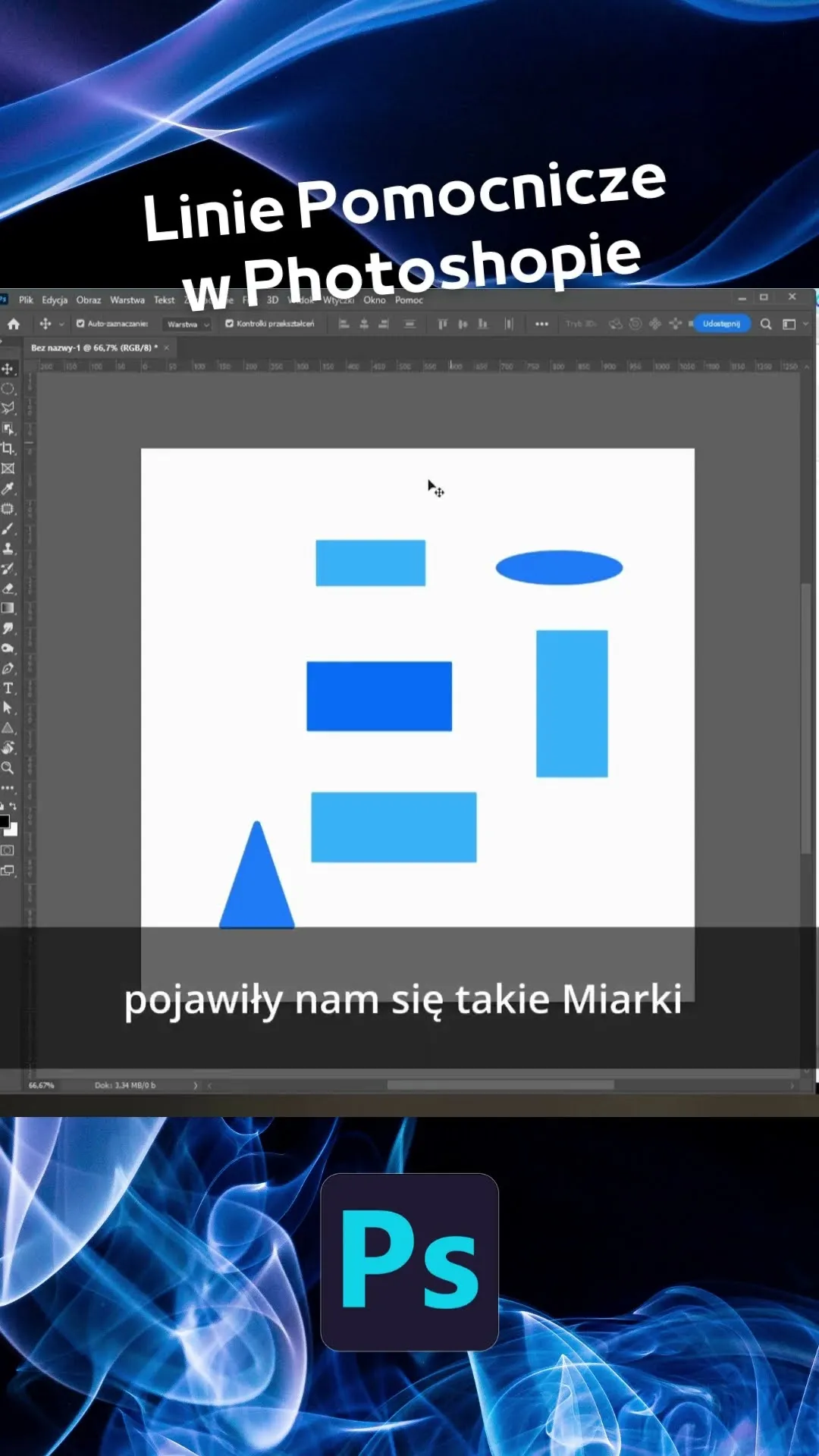
Rozwiązywanie problemów z liniami pomocniczymi w Photoshopie
Podczas pracy z liniami pomocniczymi w Photoshopie, użytkownicy mogą napotkać różne problemy, które mogą utrudniać efektywne korzystanie z tego narzędzia. Jednym z najczęstszych problemów jest brak widoczności linii pomocniczych, co może być spowodowane ich ukryciem lub wyłączeniem. Aby rozwiązać ten problem, upewnij się, że linie pomocnicze są włączone w menu Widok oraz sprawdź, czy nie zostały przypadkowo zablokowane.
Innym problemem może być ich niewłaściwe umiejscowienie, co utrudnia korzystanie z nich podczas projektowania. W takim przypadku warto skorzystać z opcji przesuwania linii pomocniczych, aby dostosować je do swoich potrzeb. Rozwiązywanie tych powszechnych problemów pozwoli na lepsze wykorzystanie linii pomocniczych w Photoshopie i zwiększy efektywność pracy.
Co robić, gdy linie pomocnicze nie są widoczne
Gdy linie pomocnicze nie są widoczne w projekcie, może to być frustrujące. Pierwszym krokiem jest sprawdzenie, czy linijki są włączone, ponieważ linie pomocnicze mogą być widoczne tylko wtedy, gdy linijki są aktywne. Użyj skrótu Ctrl + R (Windows) lub Cmd + R (Mac), aby włączyć linijki, a następnie spróbuj ponownie dodać linie pomocnicze.
Innym powodem, dla którego linie pomocnicze mogą być niewidoczne, jest ich przypadkowe zablokowanie. Aby to sprawdzić, przejdź do menu Widok i upewnij się, że opcja Zablokuj linie pomocnicze nie jest zaznaczona. Jeśli linie nadal są niewidoczne, spróbuj zresetować ustawienia programu lub zrestartować Photoshop, co często rozwiązuje problemy z wyświetlaniem.
Jak zablokować linie pomocnicze, aby uniknąć przypadkowego przesunięcia
Aby zablokować linie pomocnicze w Photoshopie i uniknąć ich przypadkowego przesunięcia, wystarczy przejść do menu Widok i wybrać opcję Zablokuj linie pomocnicze. Po zablokowaniu, linie pomocnicze pozostaną w swoim miejscu, co pozwoli na swobodne edytowanie innych elementów projektu bez obaw o ich przemieszczenie. To przydatna funkcja, która zwiększa efektywność pracy, zwłaszcza przy bardziej złożonych projektach.Jak wykorzystać linie pomocnicze do optymalizacji projektów graficznych
Linie pomocnicze w Photoshopie mogą być używane nie tylko do precyzyjnego ustawiania elementów, ale także do optymalizacji całego procesu projektowania. Na przykład, tworząc szablony dla różnych formatów (np. ulotek, plakatów czy grafik na media społecznościowe), możesz ustawić linie pomocnicze w odpowiednich miejscach dla każdego formatu. To pozwoli na szybsze i bardziej efektywne dostosowywanie treści do różnych rozmiarów bez potrzeby ciągłego przestawiania elementów.Dodatkowo, wykorzystując kolory linii pomocniczych do oznaczania różnych sekcji projektu, możesz jeszcze bardziej zwiększyć swoją efektywność. Na przykład, użyj jednej barwy dla nagłówków, innej dla tekstu głównego, a jeszcze innej dla grafik. Taka praktyka nie tylko ułatwi organizację pracy, ale również pomoże w szybkiej identyfikacji ewentualnych problemów w układzie projektu, co przyspieszy proces jego finalizacji.